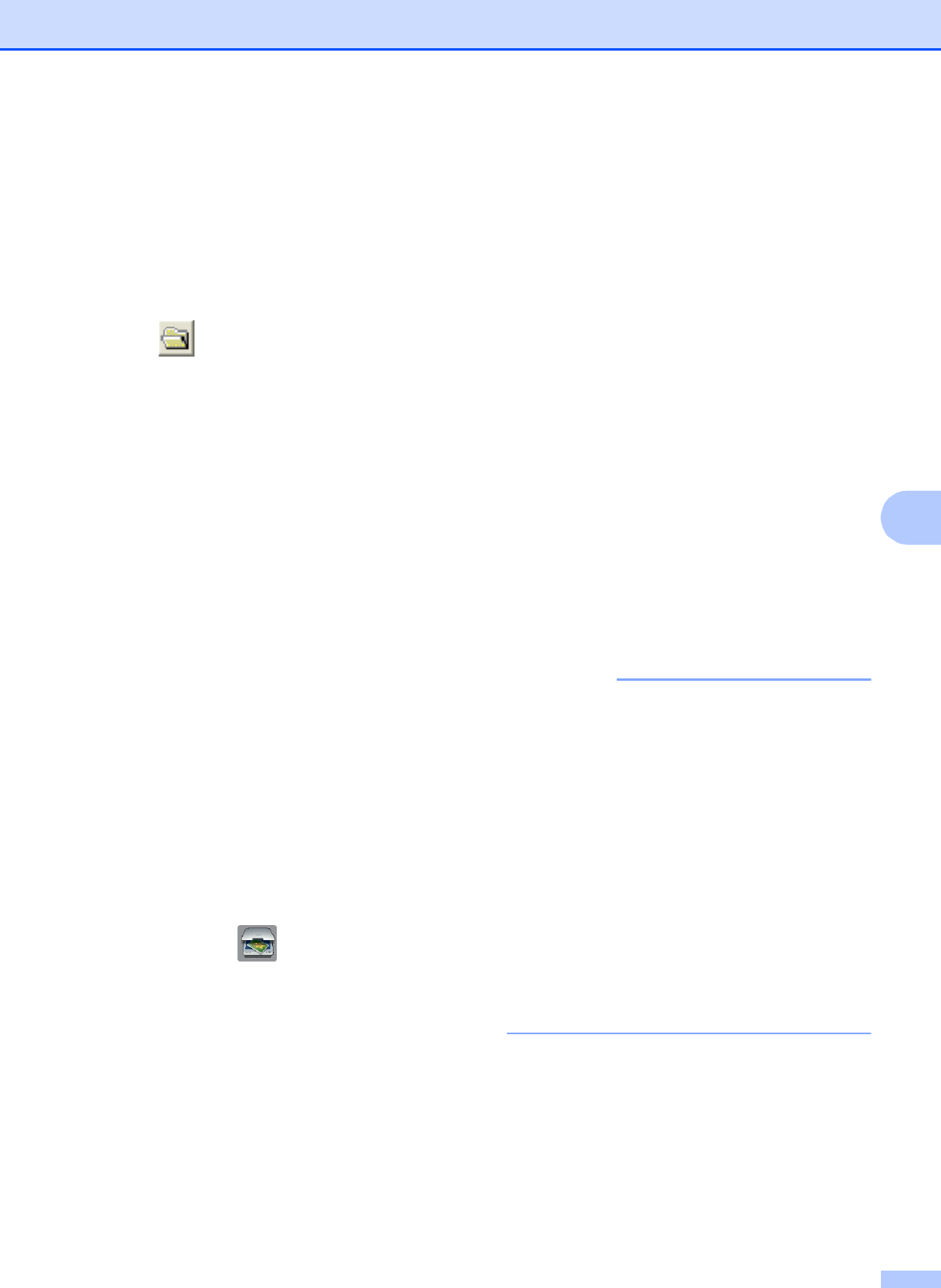-
Tintenabsorber voll wie kann der Fehler behoben werden Eingereicht am 4-12-2023 18:32
Antworten Frage melden -
was ist zu beachten wenn ich die Patronen tausche,normal drucken auf Suplimationsdruck Eingereicht am 30-10-2019 12:53
Antworten Frage melden -
Tintenabsorber ausgetauscht. Fehlermeldung " Absorber voll" bleibt bestehen. was ist zu tun Eingereicht am 9-7-2019 23:49
Antworten Frage melden -
Mein Gerät druckt nicht. Es steht auf offline. Wie komme ich an online? Eingereicht am 9-11-2018 20:52
Antworten Frage melden -
Ich habe den Drucker auf scannen eingestellt und bekomme jetzt die Druckfunktion nicht mehr Eingereicht am 21-7-2017 20:46
Antworten Frage melden -
etikettendruck bildschirm und etikettendruck in der zeile verschoben
Antworten Frage melden
Eingereicht am 26-1-2017 11:18